win7图片格式怎样转换为文字 win7将图片格式转换为文字的技巧
更新时间:2022-12-25 14:18:00作者:mei
平时上网查找资料时,看到资料是图片形式出现,如果字体不多的话,可以自己打字出来,但长篇大论的文字,就需要先识别出来然后转换成文字。那么win7系统图片格式怎样转换为文字?下面和大家分享一招解决方法。
解决方法如下:
1、把纸质文件转换为图片格式。这里我们可以用扫瞄仪把纸张扫瞄成图片,如果没有,也没问题,用手机拍下来也行,只要拍得清楚就好。我就是用手机拍下了一本书中的第33页(看过的人应该知道是哪本书),来给大家做下示范。
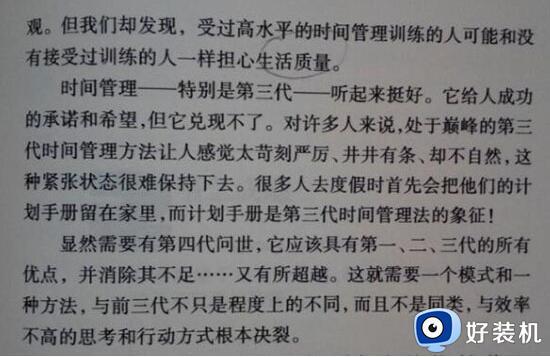
2、打开Office办公软件自带的OneNote工具。随便新建一个笔记页面,以方便我们接下来的操作。
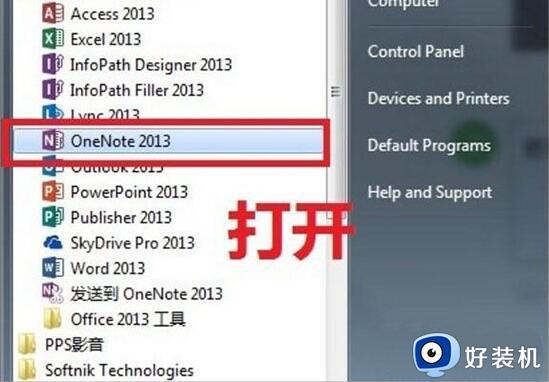
3、插入图片。在菜单栏里点击【插入】,选择插入【图片】,找到我们需要转换的图片,插入。
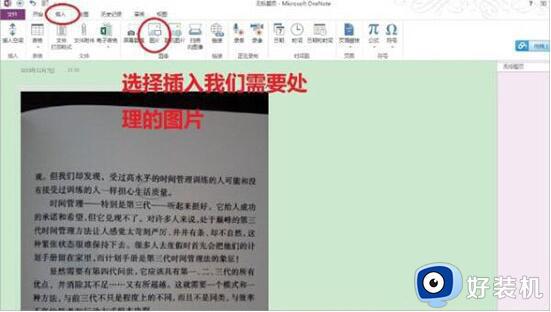
4、处理,完成。在我们插入的图片,右键。选择【复制图片中的文本】,可能提示正在转换,耐心等待一下,处理结束后,我们在右边空白处粘贴,即可把图片上的文字全部粘贴下来,这样我们就可以随意编辑了。

win7将图片格式转换为文字的技巧分享到这里,轻松将图片里面的文字转换成文本格式,这样方便我们进行编辑和处理。
win7图片格式怎样转换为文字 win7将图片格式转换为文字的技巧相关教程
- win7打开.cr2格式文件方法 win7系统cr2格式用什么打开
- windows7怎样切换文件类型 win7怎么换文件格式
- win7打不开图片怎么回事 win7打不开图片原因和解决方法
- 怎样让win7电脑桌面背景自动更换 让win7电脑桌面背景自动更换的设置方法
- windows电脑pages文件转换成word的方法 如何把pages转成word
- 怎么设置windows7图片默认打开方式 windows7设置图片文件默认打开方式的教程
- windows语音转文字的方法 windows如何将语音转文字
- win7卸载看图王怎么操作 win7电脑上的看图王如何卸载
- win7开机图片怎么换 如何修改win7开机画面
- win7设置24小时格式图文教程 win7怎么修改时间为24小时制
- win7安全模式进去也黑屏怎么办 win7安全模式进去后黑屏解决方法
- win7怎么开机自动启动程序设置?win7电脑在哪里设置开机启动项目
- win7怎么恢复上一次正确配置 win7如何把电脑还原到上次正确配置
- win7怎么加密电脑文件夹 win7加密电脑文件夹的步骤
- win7怎么降低屏幕亮度 win7怎么调低电脑屏幕亮度
- win7怎么禁止开机自启动程序 win7系统如何禁止开机启动项
win7教程推荐
- 1 win7怎么开机自动启动程序设置?win7电脑在哪里设置开机启动项目
- 2 win7怎么恢复上一次正确配置 win7如何把电脑还原到上次正确配置
- 3 win7怎么降低屏幕亮度 win7怎么调低电脑屏幕亮度
- 4 win7怎么换字体?win7修改字体的方法
- 5 win7不能发现局域网电脑怎么办 win7发现不了局域网的计算机处理方法
- 6 win7电脑如何查看cpu占用率 win7看cpu占用率的方法
- 7 win7卡在清理请勿关闭计算机怎么办 win7显示清理请勿关闭计算机解决方法
- 8 win7怎么看隐藏的文件?win7如何查看隐藏文件
- 9 win7插上无线网卡但找不到无线网络连接怎么解决
- 10 win7电脑连不上无线网怎么办 win7电脑连接不了无线网处理方法
